Быстрое добавление человека на фотографию на компьютерах и мобильных устройствах [2024]
Есть ли кто-то, кого вы хотите на этой идеальной фотографии? Теперь вы можете придать своим пейзажным фотографиям, групповым снимкам или любому другому снимку с людьми совершенно новую динамику. Мы даже можем запечатлеть покойного члена семьи или друга на фотографии, чтобы еще больше укрепить воспоминания.
Повторная съемка фотографии или поиск способа вставить пропавшего человека в существующую в цифровом виде может стать серьезной проблемой, особенно если у вас мало времени или ресурсов. В этой статье вы найдете подробное руководство по как добавить человека на фото быстро и легко. Все устройства, включая настольные компьютеры, смартфоны и планшеты, могут следовать инструкциям.
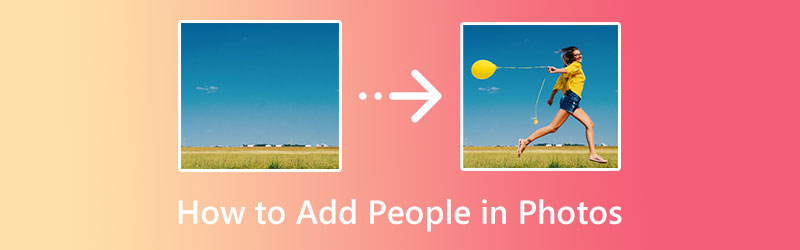
СОДЕРЖИМОЕ СТРАНИЦЫ
Часть 1. Как добавить людей на фотографию на рабочем столе
При использовании настольного компьютера или компьютера необходимо выполнить несколько шагов. Мы перечислили и предоставили их для вашего удобства. В следующих абзацах будет рассказано, как создать портрет человека без фона. Также будет установлен портретный размер и, наконец, добавление людей на фото. Выполните следующие действия, чтобы узнать, как добавлять людей на фотографии.
1. Создайте портрет человека без фона
Прежде всего, вы должны научиться создавать людей на портретах и удалять фон. При этом рекомендуем потрясающую программу, позволяющую убрать фон с портрета человека. Видмор для удаления фона позволяет безупречно удалить фон вашей фотографии в HD-качестве, а затем улучшить его с помощью функций редактирования, таких как добавление эффектов, обрезка и многое другое. Кроме того, вы можете выбрать сплошной фон прямо из редактора и применить его к своей фотографии или загрузить собственное фоновое изображение. Ниже вы найдете подробные инструкции, которые помогут вам избавиться от надоедливого фона на фотографиях.
Шаг 1. Откройте ваш любимый веб-браузер и найдите программу. На главной странице инструмента нажмите кнопку Загрузить портрет и загрузите портрет, который хотите отредактировать.
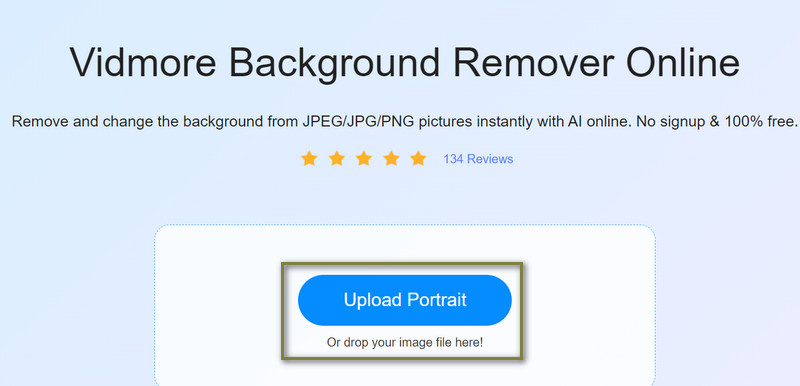
Шаг 2. Как только загрузка завершится, программа автоматически отследит людей на фотографии, оставив окончательный результат только с портретом. Фон удаляется. Если есть какие-то корректировки, вы можете использовать инструмент «Кисть», чтобы проследить некоторые части портрета.

2. Отрегулируйте размер портрета
Используя эту же программу, вы можете настроить размер портрета в соответствии с вашими потребностями. Как только вы удалите фон фотографии, перейдите к редактировать таб. Затем отметьте Обрезать и выберите с помощью ручек только ту часть портрета, которая вам нужна. Кроме того, вы можете автоматически обрезать фотографию, используя готовые пропорции. Затем нажмите на Скачать кнопку, чтобы получить копию отредактированной фотографии.
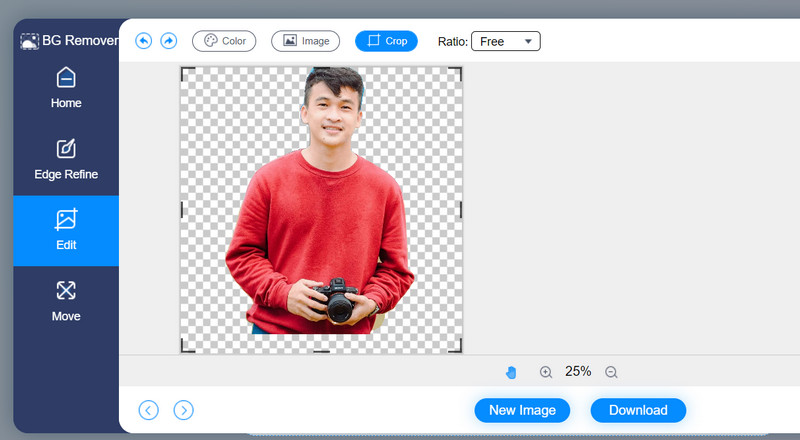
3. Добавьте людей на фотографию с помощью Photoshop
На этот раз мы будем использовать Photoshop, чтобы добавить людей на фотографии. Сначала запустите приложение Photoshop на своем компьютере. Затем импортируйте портрет, который вы только что отредактировали, и фотографию, к которой вы хотите добавить свой портрет. После этого сначала скопируйте портрет, нажав Ctrl + A, с последующим Ctrl + C копировать. Затем, Ctrl + V вставить на новый фон.
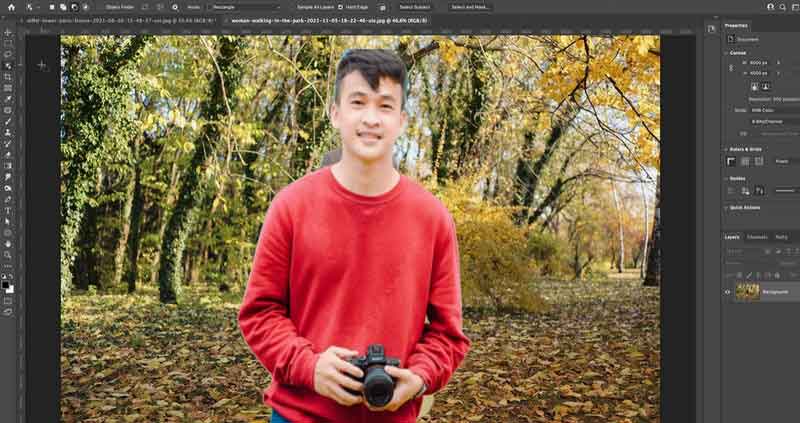
Часть 2. Как добавить человека на фотографию на iPhone
PicsArt — лучший фоторедактор для добавления человека на существующую фотографию. Это фантастическое приложение с множеством опций, таких как возможность добавить другое изображение. Единственная реальная проблема с этим приложением заключается в том, что к нему нужно привыкнуть. Однако после редактирования ваши фотографии могут быть загружены прямо на самые популярные платформы социальных сетей. Если вы будете следовать приведенным ниже инструкциям, у вас не возникнет сложностей с процессом добавления человека на фото на iPhone.
Шаг 1. Загрузите приложение из App Store и запустите его на своих устройствах iPhone или iPad.
Шаг 2. Выберите изображение, которое хотите отредактировать, коснувшись плюс кнопка на интерфейсе.
Шаг 3. Дополнительное изображение можно добавить к основной фотографии, выбрав добавить фото после завершения первоначального импорта. Чтобы раскрыть магию, просто отрегулируйте непрозрачность пальцами.
Шаг 4. После этого сохраните его на своем устройстве, нажав значок со стрелкой вправо, а затем кнопку «Сохранить».
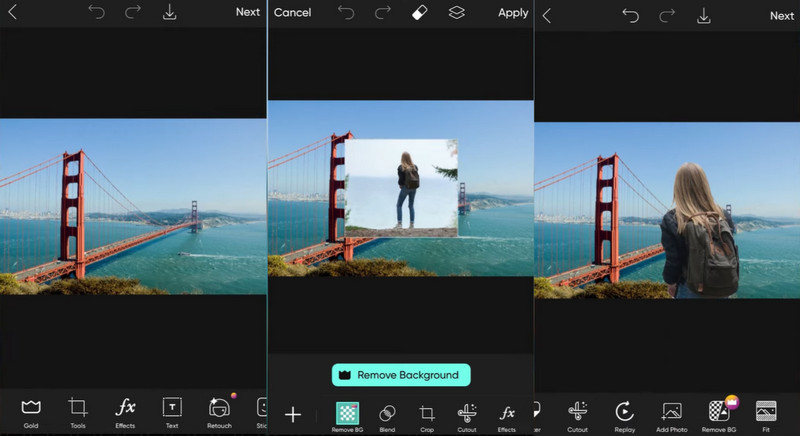
Часть 3. Часто задаваемые вопросы о добавлении людей на фотографию
Могу ли я добавить человека на фотографию на своем устройстве Android?
Да. PicsArt предназначен для мобильных устройств. Кроме того, это кроссплатформенная программа, то есть вы можете использовать ее на своих устройствах Android и iOS. Поэтому, если вы хотите добавить человека на свой Android, процессы на обоих устройствах практически одинаковы. Вы также можете выполнить описанную выше процедуру.
Могу ли я использовать Canva, чтобы добавить человека на фотографию?
Да. Canva — это универсальный инструмент и онлайн-программа, которая работает практически со всеми браузерами. Программа тем и хороша, что может удалить фон и добавить изюминку вашим фотографиям, добавляя элементы. В конечном счете, с помощью этой программы можно добавить человека на вторичное изображение.
Как добавить человека на фото без фотошопа?
Вы можете использовать такие программы, как GIMP. Это бесплатный инструмент с открытым исходным кодом, который поможет сделать все, что может сделать Photoshop. Вы можете без проблем обрезать, редактировать, вырезать и накладывать фотографию на другую фотографию.
Вывод
Это обязательно произойдет в какой-то момент, когда вам нужно будет добавить человека на фото. К счастью, мы собрали сводку лучших ресурсов, которые помогут вам добавить человека на фотографию, а также самых основных доступных инструментов редактирования, что делает их идеальными для новичков. Сейчас самое время попробовать.



